如果你要取消 Apple 提供的订阅
了解如何取消 Apple 提供的订阅或你用 App Store 中的某款 App 购买的订阅。
取消 Apple 提供的订阅
取消订阅在网页上取消订阅
按照屏幕上的说明操作。系统会要求你使用 Apple 账户登录。
在 iPhone、iPad 或 Apple Vision Pro 上取消订阅
打开“设置”App。
轻点你的姓名。
轻点“订阅”。

轻点相应订阅。
轻点“取消订阅”。你可能需要向下滚动,才能找到“取消订阅”按钮。如果没有“取消”按钮,或者你看到以红色文本显示的到期信息,则表示相应订阅已被取消。
在 Mac 上取消订阅
打开 App Store App。
点按你的姓名。如果找不到你的姓名,请点按“登录”。
点按“账户设置”。
滚动到“订阅”,然后点按“管理”。

点按相应订阅。
点按“取消订阅”。你可能需要向下滚动,才能找到“取消订阅”按钮。如果没有“取消”按钮,或者你看到以红色文本显示的到期信息,则表示相应订阅已被取消。
在 Windows PC 上取消订阅
你可以在网页上取消 Apple Music,以及在网页上取消 Apple TV+。要取消由 Apple 收费的任何订阅,请使用 Windows 版 Apple Music App 或 Apple TV App。
使用 Windows 版 Apple Music App 或 Apple TV App。
在 Windows PC 上,打开 Apple Music App 或 Apple TV App。了解如何获取 Windows 版 Apple App。
在边栏底部点按你的姓名,然后选取“查看我的账户”。你可能需要登录自己的 Apple 账户。

滚动至“设置”部分。在“订阅”旁边,点按“管理”。

找到要取消的订阅,然后点按“编辑”。
点按“取消订阅”。如果没有“取消”或“取消订阅”按钮,则表示相应订阅已被取消。
如果你使用的是较早版本的 Windows 版 iTunes
在 Windows PC 上,打开 iTunes。
从 iTunes 窗口顶部的菜单栏中,选取“账户”,然后选取“查看我的账户”。
滚动至“设置”部分。在“订阅”旁边,点按“管理”。
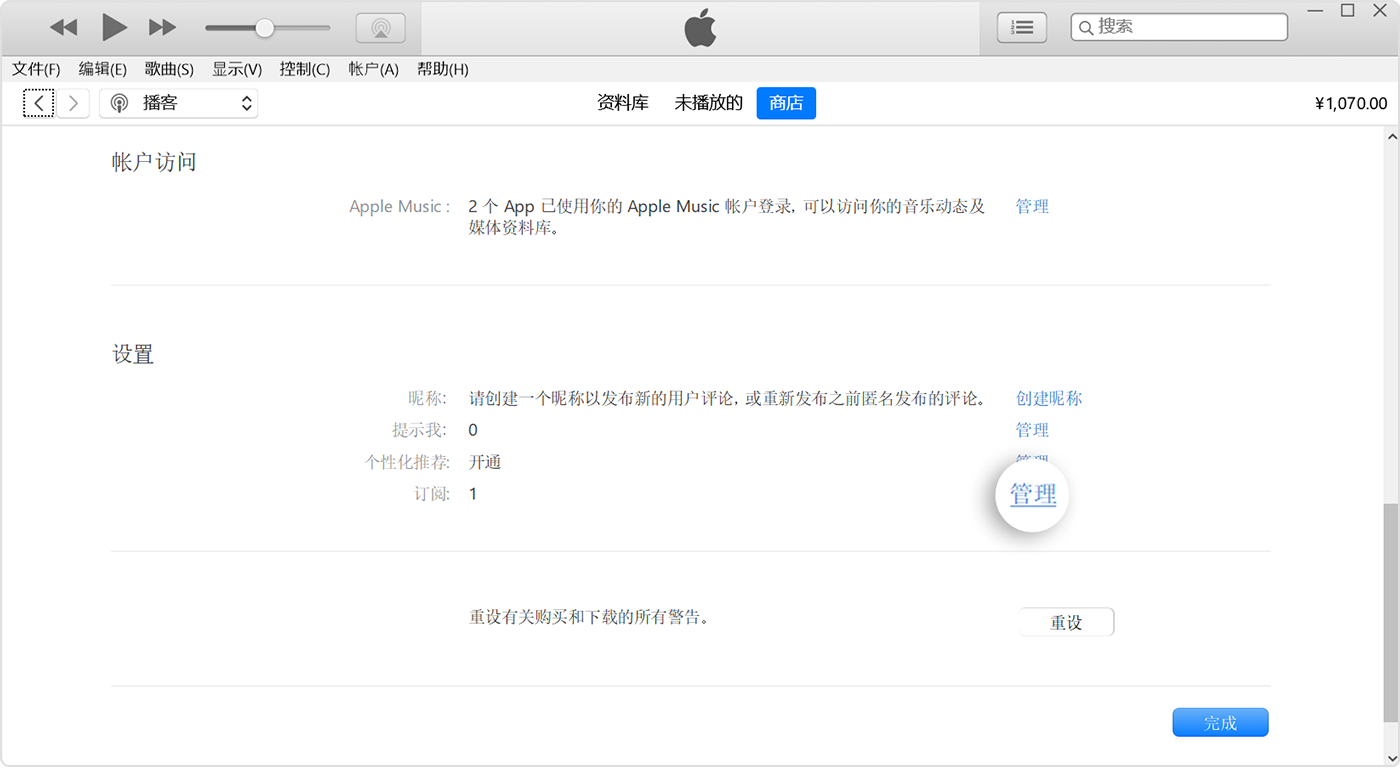
找到要取消的订阅,然后点按“编辑”。
点按“取消订阅”。如果没有“取消”或“取消订阅”按钮,则表示订阅已被取消。
安卓设备上的订阅
按照屏幕上的说明操作。系统会要求你使用 Apple 账户登录。
找不到你要取消的订阅?
你可以在 iCloud 储存空间设置中取消 iCloud+。
如果你不是尝试取消 iCloud+,请找到你的收据:
在你的电子邮件中搜索文字“Apple 提供的收据”或“Apple 提供的发票”。
在相应订阅的收据上,查看使用的是哪个 Apple 账户。

如果收据上显示的是某位家庭成员的 Apple 账户,请让这位家庭成员按照本文中的步骤来取消订阅。你无法取消家庭成员的订阅。
如果收据上显示的是你使用的另一个 Apple 账户,请登录这个 Apple 账户,然后按照本文中的步骤来取消订阅。
如果你找不到 Apple 提供的相应订阅收据,则订阅可能是你从其他公司购买的。要了解向你收费的是哪家公司,请查看你的银行或信用卡对账单。要取消订阅,你必须联系向你收取订阅费用的公司。
进一步了解如何取消订阅
如果你注册了免费或打折的试用订阅,但不想续订,请在试用期结束前至少 24 小时取消订阅。
在一些国家和地区,取消订阅的情况会略有不同。了解德国、以色列、南非和土耳其的特殊情况。
有关非 Apple 制造的产品或非 Apple 控制或测试的独立网站的信息仅供参考,不代表 Apple 的任何建议或保证。Apple 对于第三方网站或产品的选择、性能或使用不承担任何责任。Apple 对于第三方网站的准确性和可靠性不作任何担保。联系供应商以了解其他信息。
